不少朋友还不会使用ps绘制红色圆形按钮,接下来小编就带来了关于使用ps绘制红色圆形按钮的详细教程,希望对你们有所帮助哦。
1、打开电脑中安装的ps,ctrl+n新建一个空白文档,颜色为白色,点击确定
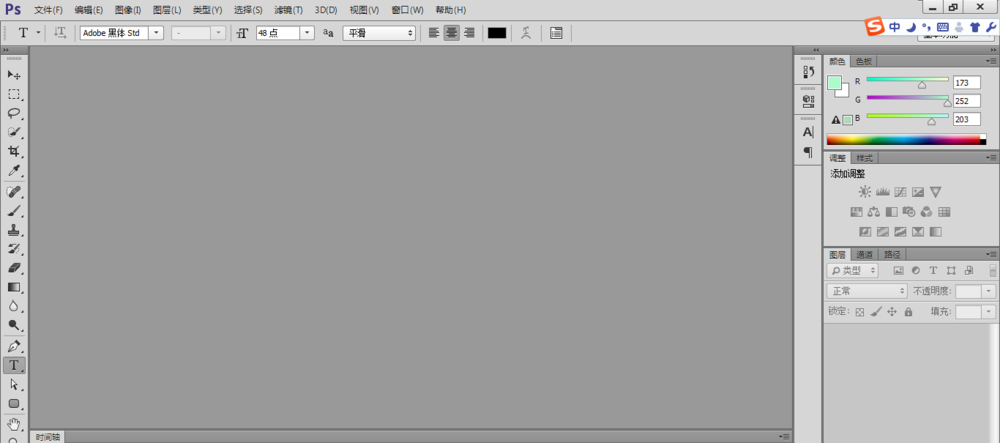
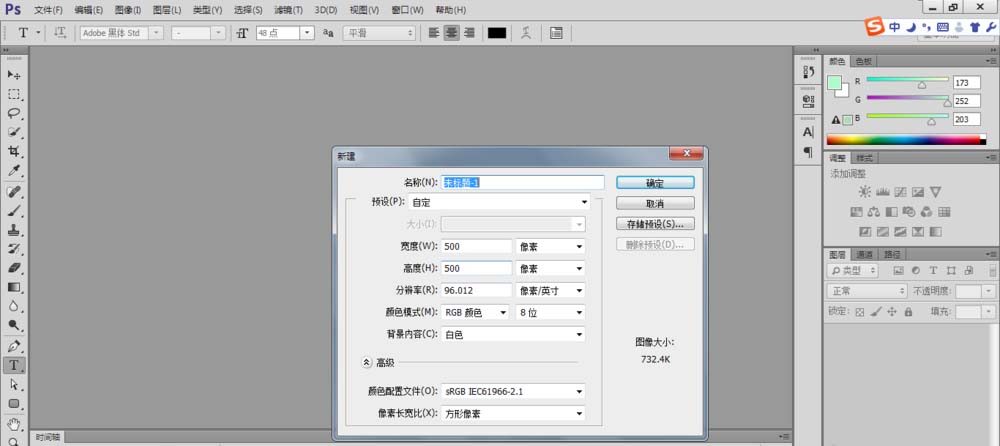
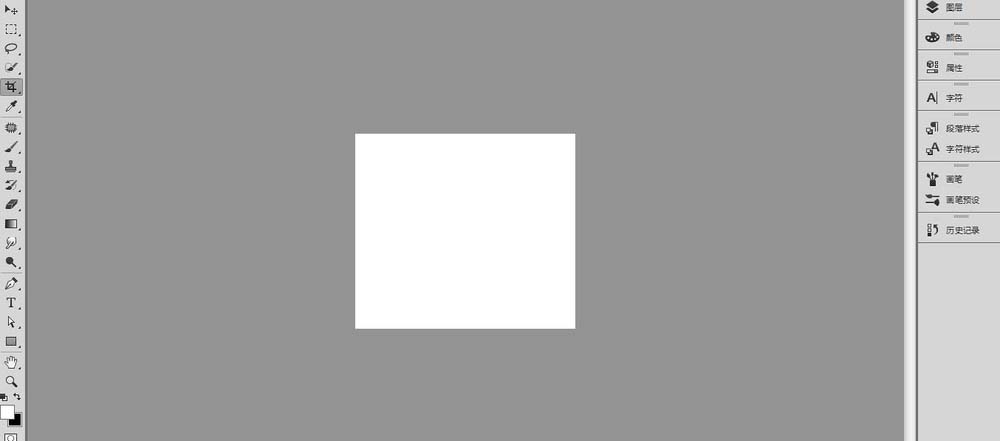
2、选中椭圆工具,用椭圆工具在文档中画一个圆,颜色为红色

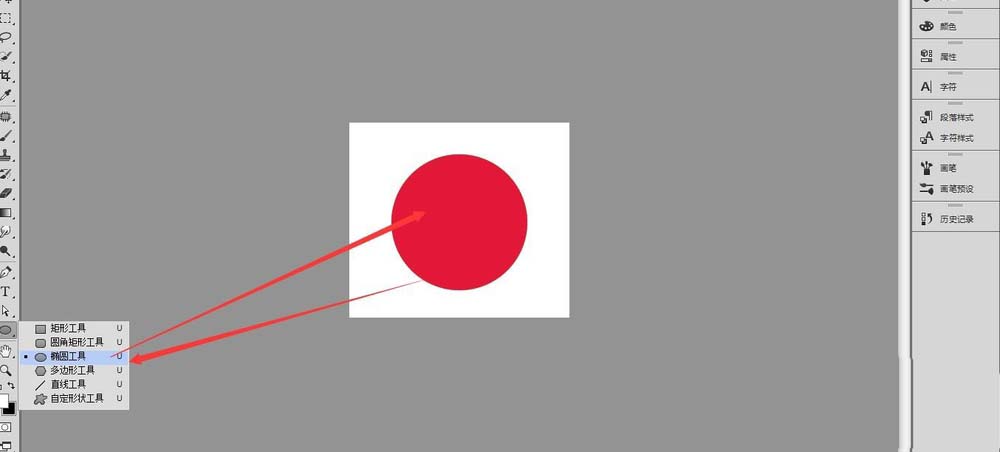
3、选中椭圆的图层,在图层下面的单击fx,给这个椭圆的图层添加图层样式内阴影,参数设置如图,点击确定按钮
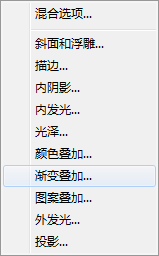
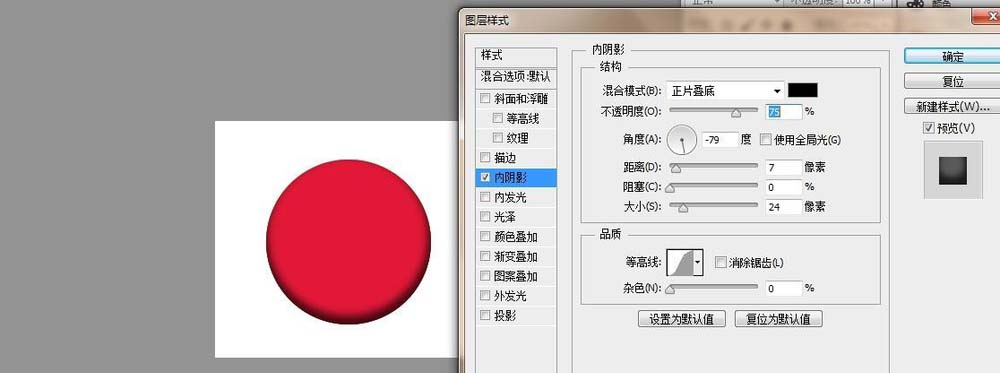
4、然后加图层样式投影,参数设置为如图,点击确定
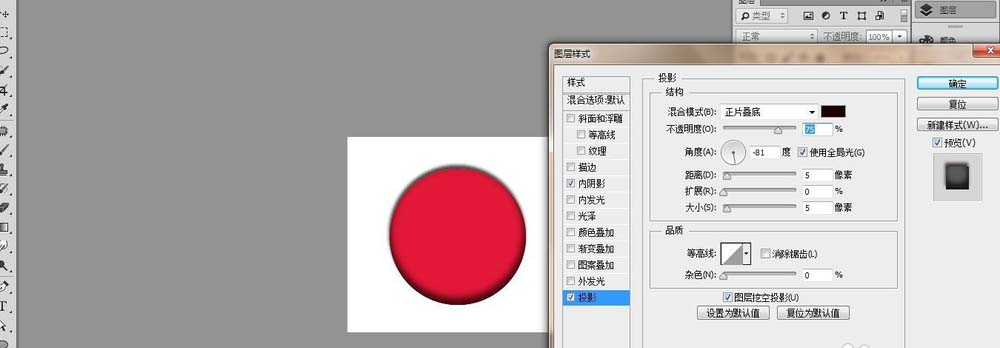
5、选中文字工具,用文字工具在这个圆中输入文字,小编输入的是确定,字体颜色为白色,点击确定,如图
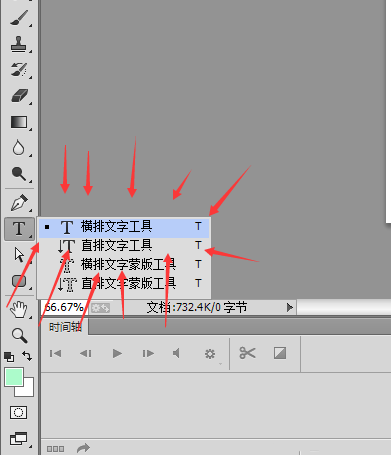
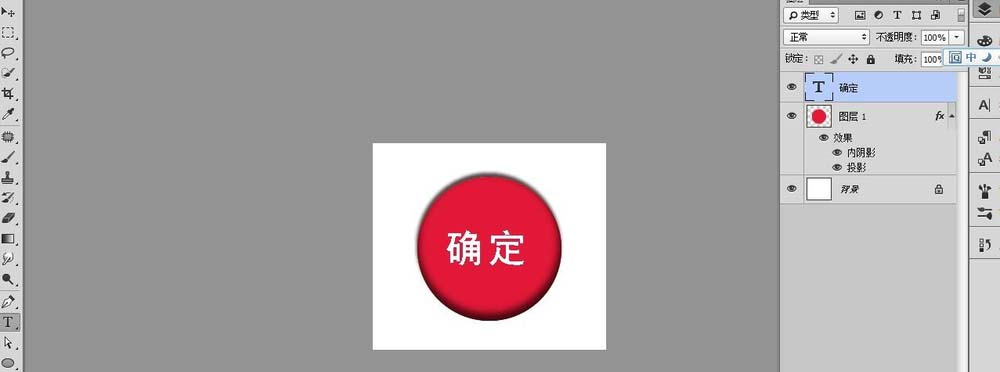
6、点击文件,存储,存储到任意位置,选择自己需要的文件格式,单击保存按钮。如图
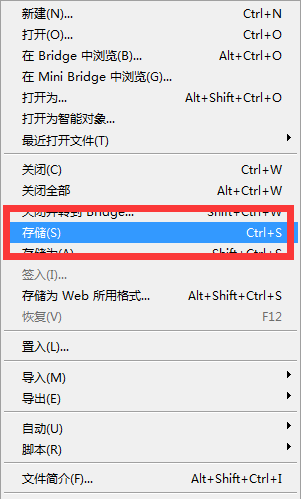
上面就是为各位亲们带来的使用ps绘制红色圆形按钮的详细教程,一起去了解了解吧。
 天极下载
天极下载































































